Tüm çalışma sayfalarından satır ve sütun başlıklarını nasıl gizlersiniz?
Excel'de, Görünüm sekmesi altında Başlıklar seçeneğinin işaretini kaldırarak bir çalışma sayfasındaki satır ve sütun başlıklarını gizleyebiliriz. Ancak, bir çalışma kitabındaki tüm çalışma sayfalarından satır ve sütun başlıklarını nasıl gizlersiniz?
VBA kodu ile tüm çalışma sayfalarından satır ve sütun başlıklarını gizleme
Kutools for Excel ile tüm çalışma sayfalarından satır ve sütun başlıklarını gizleme
 VBA kodu ile tüm çalışma sayfalarından satır ve sütun başlıklarını gizleme
VBA kodu ile tüm çalışma sayfalarından satır ve sütun başlıklarını gizleme
Görünüm sekmesi altındaki Başlıkları tek tek işaretlemekten kaçınmak için aşağıdaki VBA kodu, tüm sayfalardaki başlıkları birden gizlemenize yardımcı olabilir.
1. ALT + F11 tuşlarına basılı tutarak Microsoft Visual Basic for Applications penceresini açın.
2. Ekle Insert > Modül'e tıklayın ve aşağıdaki kodu Modül Penceresine yapıştırın.
VBA kodu: Tüm çalışma sayfalarında satır ve sütun başlıklarını gizleme:
Sub hideheadings()
'Updateby Extendoffie
Dim wsSheet As Worksheet
Application.ScreenUpdating = False
For Each wsSheet In ThisWorkbook.Worksheets
If Not wsSheet.Name = "Blank" Then
wsSheet.Activate
With ActiveWindow
.DisplayHeadings = False
.DisplayWorkbookTabs = True
.DisplayHorizontalScrollBar = False
End With
End If
Next wsSheet
Application.ScreenUpdating = True
End Sub
3. Ardından bu kodu çalıştırmak için F5 tuşuna basın ve etkin çalışma kitabının tüm çalışma sayfalarındaki satır ve sütun başlıkları anında gizlenir. Ekran görüntüsüne bakın:

 Kutools for Excel ile tüm çalışma sayfalarından satır ve sütun başlıklarını gizleme
Kutools for Excel ile tüm çalışma sayfalarından satır ve sütun başlıklarını gizleme
Kutools for Excel'iniz varsa, Görünüm Seçenekleri özelliğiyle tüm çalışma sayfalarında satır ve sütun başlıklarını gizleyebilirsiniz.
Kutools for Excel'i yükledikten sonra lütfen şu adımları izleyin:
1. Kutools > Göster ve Gizle > Görünüm Seçenekleri'ne tıklayın, ekran görüntüsüne bakın:
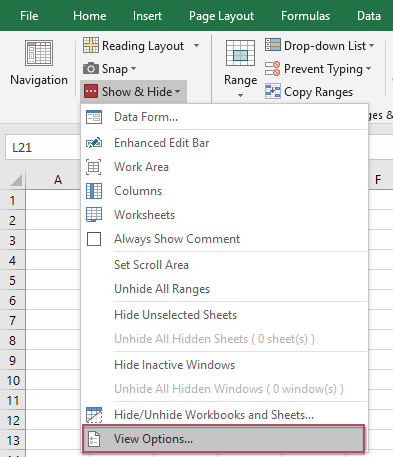
2. Ardından Görünüm Seçenekleri iletişim kutusunda, Pencere seçenekleri bölümünden Satır ve Sütun başlıklarının işaretini kaldırın ve ardından Tüm Sayfalara Uygula düğmesine tıklayın, ekran görüntüsüne bakın:

3. Ve ardından tüm sayfalardaki satır ve sütun başlıkları hemen gizlenecektir.
Kutools for Excel - Excel'i 300'den fazla temel araçla güçlendirin. Sürekli ücretsiz AI özelliklerinden yararlanın! Hemen Edinin
En İyi Ofis Verimlilik Araçları
Kutools for Excel ile Excel becerilerinizi güçlendirin ve benzersiz bir verimlilik deneyimi yaşayın. Kutools for Excel, üretkenliği artırmak ve zamandan tasarruf etmek için300'den fazla Gelişmiş Özellik sunuyor. İhtiyacınız olan özelliği almak için buraya tıklayın...
Office Tab, Ofis uygulamalarına sekmeli arayüz kazandırır ve işinizi çok daha kolaylaştırır.
- Word, Excel, PowerPoint'te sekmeli düzenleme ve okuma işlevini etkinleştirin.
- Yeni pencereler yerine aynı pencerede yeni sekmelerde birden fazla belge açıp oluşturun.
- Verimliliğinizi %50 artırır ve her gün yüzlerce mouse tıklaması azaltır!
Tüm Kutools eklentileri. Tek kurulum
Kutools for Office paketi, Excel, Word, Outlook & PowerPoint için eklentileri ve Office Tab Pro'yu bir araya getirir; Office uygulamalarında çalışan ekipler için ideal bir çözümdür.
- Hepsi bir arada paket — Excel, Word, Outlook & PowerPoint eklentileri + Office Tab Pro
- Tek kurulum, tek lisans — dakikalar içinde kurulun (MSI hazır)
- Birlikte daha verimli — Ofis uygulamalarında hızlı üretkenlik
- 30 günlük tam özellikli deneme — kayıt yok, kredi kartı yok
- En iyi değer — tek tek eklenti almak yerine tasarruf edin